Pataisykite NVIDIA tvarkyklę, nesuderinamą su šia „Windows“ versija
Įvairios / / April 05, 2023
Žaidimai nebėra tik pramoga ar būdas praleisti laiką. Daugeliui žmonių tai tapo įteisintu užsiėmimu. Žaidimai, vaizdo redagavimas ir su grafika susiję darbai neįmanomi be GPU. Daugiau nei 51 % žaidimų rinkos dominuoja asmeniniai kompiuteriai, konsolių sudaro apie 30 %, o išmaniųjų telefonų – apie 13 %. Jei yra kokių nors nedidelių GPU ar vaizdo plokštės problemų, tai gali labai paveikti jūsų žaidimų našumą. Žaidimai, vaizdo redagavimas ir su grafika susiję darbai neįmanomi be GPU. Ir jei kas nors susiduria su klaidos pranešimu, kad standartinė NVIDIA grafikos tvarkyklė nesuderinama su šia Windows versija, tai ne mažiau kaip šokas žaidėjui ar dizaineriui. Jei taip pat susiduriate su ta pačia problema, esate tinkamoje vietoje. Pateikiame jums puikų vadovą, kuris padės ištaisyti NVIDIA tvarkyklę, nesuderinamą su šia Windows versija.
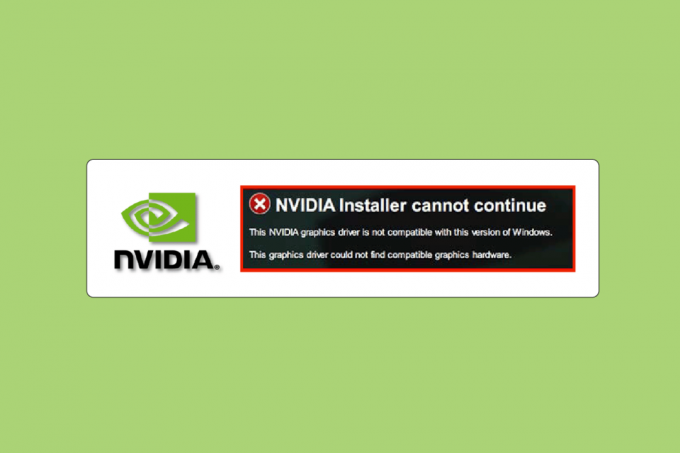
Turinys
- Kaip pataisyti NVIDIA tvarkyklę, nesuderinamą su šia „Windows“ versija
- 1 būdas: iš naujo paleiskite kompiuterį
- 2 būdas: atnaujinkite „Windows“.
- 3 būdas: grąžinkite NVIDIA tvarkyklės naujinimus
- 4 būdas: iš naujo įdiekite NVIDIA tvarkykles
- 5 būdas: naudokite NVIDIA GeForce Experience
Kaip pataisyti NVIDIA tvarkyklę, nesuderinamą su šia „Windows“ versija
Aparatinės ir programinės įrangos komponentai yra prijungti per tvarkykles. Jei vairuotojas dėl kokios nors priežasties nustos veikti, įrenginio veikimas taps nestabilus, o bet kokia susieta programinė įranga ir programos taip pat nustos veikti. Dėl toliau nurodytų priežasčių galite susidurti su NVIDIA tvarkyklės nesuderinamomis problemomis;
- Nepalaikomos tvarkyklės įdiegimas. Pavyzdžiui, 32 bitų tvarkyklės atsisiuntimas 64 bitų operacinėse sistemose.
- Pasenusi arba sugadinta tvarkyklė.
- „Windows“ naujinimo problemos.
1 būdas: iš naujo paleiskite kompiuterį
Iš naujo paleisti įrenginį yra pirmas dalykas, kurį patariame prieš bandydami bet kokį metodą. Paleidus iš naujo bus išspręstos visos laikinosios problemos arba sugadinti failai, dėl kurių NVIDIA tvarkyklė gali nesuderinti su šia Windows versija.
1. Paspauskite „Windows“ klavišas.
2. Spustelėkite ant Maitinimo piktograma.
3. Galiausiai pasirinkite Perkrauti variantas.

Jei tai neveikia, išbandykite kitus toliau išvardytus metodus.
2 būdas: atnaujinkite „Windows“.
Sistemos atnaujinimas taip pat gali išspręsti NVIDIA tvarkyklės, nesuderinamos su šia Windows versija, problemą. Dauguma naujausių tvarkyklių yra pagamintos ir sukurtos pagal naujausią rinkoje esančią operacinę sistemą. Jei naudojate pasenusią „Windows“ versiją, gali būti, kad tvarkyklė gali veikti netinkamai. Taigi, patartina atnaujinti savo kompiuterį. Perskaitykite mūsų vadovą kaip atsisiųsti ir įdiegti naujausią Windows 10 naujinimą.

Taip pat skaitykite:Pataisykite „NVIDIA Container High CPU Usage“ problemas sistemoje „Windows 10“.
3 būdas: grąžinkite NVIDIA tvarkyklės naujinimus
Turėtumėte pabandyti grąžinti tvarkyklę į ankstesnę versiją. Jei neseniai atlikote kai kuriuos NVIDIA tvarkyklės pakeitimus ir iškart po to pradėjote susidurti klaidos pranešimas – standartinė NVIDIA grafikos tvarkyklė nesuderinama su šia Windows versija. Tada perskaitykite mūsų vadovą kaip atkurti tvarkykles sistemoje Windows 10.

4 būdas: iš naujo įdiekite NVIDIA tvarkykles
Jei nė vienas iš aukščiau paminėtų būdų jums netinka, iš naujo įdiekite NVIDIA tvarkykles. Geriausia atsisiunčiant tvarkykles iš NVIDIA tvarkyklių atsisiuntimo puslapio yra tai, kad jis automatiškai aptiks naujausią jūsų kompiuterio tvarkyklę. Perskaitykite mūsų vadovą kaip pašalinti ir iš naujo įdiegti tvarkykles sistemoje Windows 10.

Taip pat skaitykite:Ištaisyti NVIDIA ekrano parametrai nepasiekiami Klaida
5 būdas: naudokite NVIDIA GeForce Experience
„GeForce Experience“ veikia kaip jūsų valdymo skydelis NVIDIA GPU. Iš ten galite koreguoti grafikos, žaidimų ir ekrano nustatymus. Tai gali pagerinti grafikos našumą, automatiškai atnaujina naujausias tvarkykles, o tarp kai kurių funkcijų yra srautinio ir įrašymo žaidimai. Atlikite šiuos veiksmus, kad ištaisytumėte NVIDIA tvarkyklę, nesuderinamą su šia Windows versija, naudodami programą Geforce Experience.
1. Aplankykite NVIDIA GeForce patirtisatsisiuntimo puslapį ir spustelėkite parsisiųstiDabar.

2. Tada eik į savo Atsisiuntimai aplanką ir dukart spustelėkite atsisiųstą .exefailą.
3. Sekti instrukcijas ekrane kad užbaigtumėte diegimo procesą.
4. Paspauskite „Windows“ klavišas, tipas GeForce patirtisir spustelėkite Atviras.

5. Eikite į Vairuotojai skirtuką ir spustelėkite TIKRINTI, AR YRA ATNAUJINIMŲ. Naujausios tvarkyklės bus rodomos pagal sistemos reikalavimus.

6. Tada spustelėkite parsisiųstivairuotojas ir pasirinkite Pasirinktinis diegimas procesas.
7. Sekti instrukcijas ekrane tvarkyklei įdiegti.
Pastaba: Būtinai patikrinkite Atlikite švarų montavimą variantas.
8. Galiausiai, baigus diegimo procesą, paleiskite kompiuterį iš naujo.
Patikrinkite, ar NVIDIA tvarkyklės, nesuderinamos su šia Windows versija, problema buvo išspręsta.
Taip pat skaitykite:Ištaisykite „Nvxdsync exe“ klaidą sistemoje „Windows 10“.
Dažnai užduodami klausimai (DUK)
Q1. Ar galiu pakeisti arba atnaujinti savo NVIDIA GPU savo nešiojamajame kompiuteryje?
Ans. Tai priklauso nuo įvairių veiksnių, įskaitant naudojamą nešiojamąjį kompiuterį, ar jis turi nuimamą GPU ir sistemos reikalavimus. Užuot konfigūravus aparatinę įrangą, rekomenduojame įsigyti naują žaidimų nešiojamąjį kompiuterį arba susikurti savo asmeninį kompiuterį, kuris atitiktų jūsų poreikius.
Q2. Kuris yra geriausias GPU? NVIDIA vs AMD vs Intel vs Mac?
Ans. „Mac“ su M serijos lustais vis dar kuriamas, o „Intel“ daugiausia dėmesio skiria integruotos grafikos, tinkamos naršyti internete, lengviems žaidimams ir vidutinio lygio grafikai, kūrimui. Šiuo metu yra tik du pagrindiniai žaidėjai AMD ir NVIDIA ir abu yra vienodai geri architektūros ir veikimo požiūriu. Iš šių dviejų NVIDIA turi nedidelį pranašumą prieš AMD dėl bendruomenės meilės ir yra šios pramonės rinkos lyderė.
Q3. Kaip tapti profesionaliu žaidėju?
Ans. Pirmiausia turėtumėte pasirinkti žaidimą ir pradėti mankštintis. Tada pabandykite dalyvauti internetinių žaidimų bendruomenėse. Galite naudoti Nesantaika programėlę bendrauti su kitais žaidėjais ir dalyvauti turnyruose.
Rekomenduojamas:
- Pataisyti Nepavyko atnaujinti „Fire TV Stick 4K“.
- Ištaisykite „Discord“ nežinomą tinklo klaidą sistemoje „Windows 10“.
- Ištaisykite NVIDIA OpenGL tvarkyklės klaidos kodą 8
- Pataisyti NVIDIA diegimo programa negali tęsti šios grafikos tvarkyklės nepavyko rasti suderinamos grafikos aparatinės įrangos klaidos
Tikimės, kad šis vadovas buvo naudingas ir jums pavyko tai pataisyti NVIDIA tvarkyklė nesuderinama su šia Windows versija problema. Praneškite mums, kuris metodas jums tinka geriausiai. Jei turite klausimų ar pasiūlymų dėl bet kokių su technologijomis susijusių problemų, nedvejodami pateikite juos toliau pateiktame komentarų skyriuje.

Elonas Dekeris
Elonas yra TechCult technologijų rašytojas. Jis rašo vadovus maždaug 6 metus ir yra apėmęs daugybę temų. Jam patinka aptarti temas, susijusias su „Windows“, „Android“, ir naujausias gudrybes bei patarimus.



